Как удалить аккаунт Google: пошаговая инструкция с картинками
Удалить учетную запись или сервис Гугл возможно в любой момент. Единственное, что может помешать, — это неоплаченные покупки в аккаунте. Посмотреть, остались ли они, можно в разделе «Платежи и подписки». Если таких покупок нет, можно приступать к удалению. Рассказываем, как это сделать.
Содержание статьи
Что сделать перед удалением аккаунта Гугл?
Шаг 1. Создать резервную копию данных
Шаг 2. Отвязать почту Gmail от важных сервисов
Шаг 3. Добавить резервный email
Как удалить аккаунт Гугл?
С компьютера
С телефона Android
Как удалить аккаунт в Гугл почте
Как удалить аккаунт в Гугл Плей?
Как удалить аккаунт в Гугл Диске?
Как восстановить аккаунт?
Если помните пароль
Если забыли пароль
Что сделать перед удалением аккаунта Гугл?
Шаг 1. Создать резервную копию данных
Перед удалением учетной записи нужно сохранить файлы из аккаунта. Если этого не сделать, можно потерять важную информацию навсегда. Это касается не только электронных писем и фотографий, но и платного контента, который вы покупали в магазине приложений или на YouTube.
Если этого не сделать, можно потерять важную информацию навсегда. Это касается не только электронных писем и фотографий, но и платного контента, который вы покупали в магазине приложений или на YouTube.
Не нужно сохранять каждый файл по отдельности, можно скачать все хранилище автоматически. Для этого зайдите в личный кабинет и нажмите кнопку «Скачать данные».
Система предложит выбрать сервисы, данные которых вы хотите сохранить. Поставьте нужные галочки и нажмите кнопку «Далее».
Выберите, как способ получения данных и то, как часто система должна создавать резервную копию. На этой же странице можно изменить тип и размер файла, который получится в итоге. Когда выставите все нужные параметры, нажмите кнопку «Создать экспорт».
Гугл создает резервную копию от пары часов до нескольких дней. Когда она будет готова, вы получите уведомление.
Шаг 2. Отвязать почту Gmail от важных сервисов
Если вы привязывали Gmail-почту к важным сервисам, например к интернет-банку или социальным сетям, смените электронный адрес до удаления аккаунта.
Шаг 3. Добавить резервный email
Перед удалением добавьте в учетную запись резервный email. Запасная почта поможет восстановить доступ к удаленному аккаунту, если вы передумаете. На эту почту будут приходить уведомления, если вы потеряете доступ к основному адресу.
Чтобы добавить резервный адрес, зайдите в аккаунт и откройте раздел «Личная информация» — он находится слева. Найдите подраздел «Контактная информация». Щелкните на электронную почту.
На открывшейся странице нажмите «Добавить резервный адрес электронной почты». Введите пароль от аккаунта.
Напишите резервный email.
На резервный адрес придет шестизначный код. Введите его в поле «Код подтверждения» и нажмите «Подтвердить».
Внизу страницы появится уведомление о том, что резервный адрес подтвержден.
Как удалить аккаунт Гугл?
С компьютера
1. Откройте аккаунт в Google.
2. Откройте раздел «Данные и конфиденциальность». Вам понадобится пункт «Управление данными и конфиденциальностью».
3. Выберите пункт «Что еще можно сделать» и щелкните по нему.
4. Нажмите «Удаление аккаунта Google».
5. Система попросит ввести пароль от аккаунта, чтобы подтвердить вашу личность. Дальше появятся предупреждения и статистика по каждому из сервисов.
6. В конце страницы поставьте галочки и нажмите кнопку «Удалить аккаунт».
7. Когда аккаунт удален, появляется такое сообщение.
С телефона Android
Удалить аккаунт можно не только с компьютера, но и с телефона. Для этого:
1. Зайдите в настройки телефона и выберите пункт «Google».
2. Нажмите «Управление аккаунтом Google».
3. Нажмите «Управление данными и конфиденциальностью».
4. Нажмите «Удаление аккаунта Google».
5. Нажмите «Далее». Система попросит отсканировать отпечаток пальца или ввести пароль, чтобы подтвердить личность.
6. Поставьте галочки и нажмите «Удалить аккаунт».
Как удалить аккаунт в Гугл почте
1. Откройте аккаунт Google. Зайдите в раздел «Данные и конфиденциальность».
2. Прокрутите страницу и найдите пункт «Какие данные хранятся в приложениях и сервисах, которыми вы пользуетесь».
3. В разделе «Скачивание и удаление данных» выберите пункт «Удаление сервиса Google». Дальше понадобится ввести пароль от аккаунта, чтобы подтвердить личность.
4. Вам предложат сервисы, которые можно удалить. Нажмите на корзину справа от Gmail.
5. Чтобы и дальше пользоваться другими сервисами Google, укажите резервный адрес электронной почты, не связанный с Gmail. На этот адрес придет письмо с подтверждением и ссылкой на удаление старой почты. Выполните инструкции из этого письма. Когда вы подтвердите новую почту, адрес Gmail удалится.
Как удалить аккаунт в Гугл Плей?
Чтобы удалить аккаунт в Гугл Плей, нужно удалить аккаунт Гугл полностью. Если вы не хотите удалять аккаунт, просто выйдите из него на устройстве. Для этого:
Если вы не хотите удалять аккаунт, просто выйдите из него на устройстве. Для этого:
- Откройте настройки телефона, и выберете пункт «Учетные записи и архивация». Если этого пункта нет, ищите «Пароли и аккаунты» или «Пользователи и аккаунты» или просто «Аккаунты».
- Далее выберете «Управление учетными записями» или просто выберете нужный аккаунт.
- Нажмите «Удалить учетную запись» или «Удалить аккаунт».
- Подтвердите удаление.
Так вы не удалите аккаунт полностью, а просто выйдете из учетной записи Google на телефоне. Ваша учетная запись исчезнет также в Гугл Плей. Аккаунт можно будет потом добавить обратно.
Как удалить аккаунт в Гугл Диске?
Аккаунт в Гугл Диске тоже не получится удалить отдельно от основной учетной записи. Если вы удалите аккаунт полностью, потеряется доступ ко всему, что хранилось на диске, включая фотографии, таблицы, документы и презентации.
Если Диск мешает на телефоне, можно просто удалить приложение — данные не потеряются.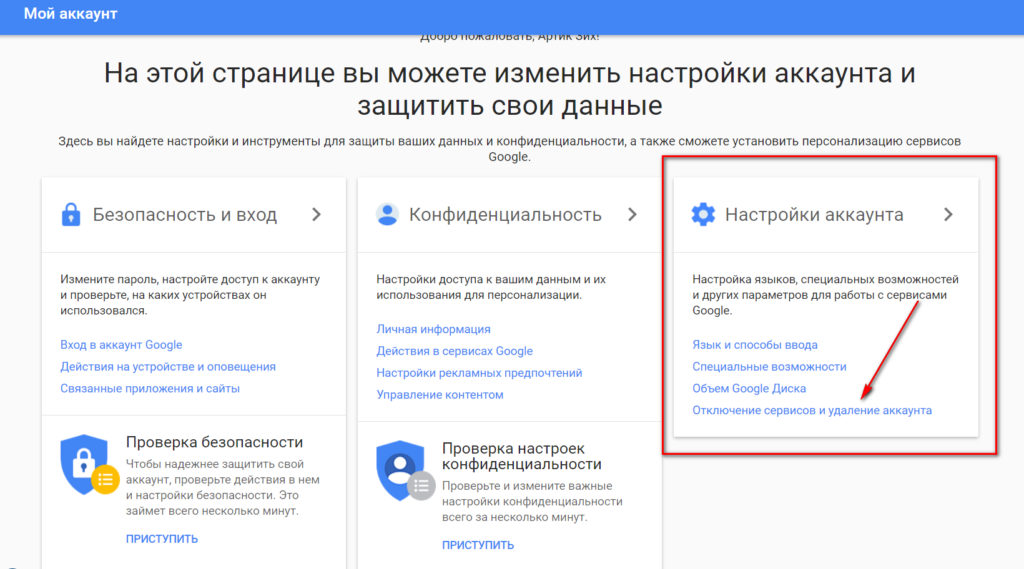 Чтобы остановить синхронизацию устройства с Гугл Диском, выйдите из учетной записи — для этого совершите действия, которые описаны в пункте выше.
Чтобы остановить синхронизацию устройства с Гугл Диском, выйдите из учетной записи — для этого совершите действия, которые описаны в пункте выше.
Как восстановить аккаунт?
Аккаунт можно восстановить, если вы удалили его не слишком давно — на это есть 20 дней. Вернуть аккаунт не получится, если при попытке восстановления появляется сообщение «Ваш аккаунт был удален, и вы не можете восстановить его».
Если помните пароль
1. Зайдите на страницу восстановления аккаунта Google. Введите электронную почту или номер телефона, к которому был привязан аккаунт.
2. Если все в порядке, появится сообщение «Аккаунт был удален недавно, и его можно восстановить». Нажмите «Далее».
3. Введите пароль от аккаунта, который помните.
4. Если вы ввели пароль правильно, появится сообщение о том, что аккаунт восстановлен.
Если забыли пароль
1. Если вы не помните пароль, нажмите кнопку «Другой способ».
2. Система проверит, что аккаунт восстанавливаете действительно вы. Для этого нужно ответить на несколько вопросов. Google рекомендует отвечать на все вопросы и не пропускать их. Даже если вы сомневаетесь — ответьте наугад. В ответах имеют значение даже мелочи: обращайте внимание на строчные и прописные буквы и не допускайте опечаток.
Система проверит, что аккаунт восстанавливаете действительно вы. Для этого нужно ответить на несколько вопросов. Google рекомендует отвечать на все вопросы и не пропускать их. Даже если вы сомневаетесь — ответьте наугад. В ответах имеют значение даже мелочи: обращайте внимание на строчные и прописные буквы и не допускайте опечаток.
3. Если вы указывали резервный адрес электронной почты, Google отправит на него письмо с кодом подтверждения. Проверьте все папки почты — письмо может попасть в спам.
Если система выдает сообщение «Нам не удалось убедиться, что этот аккаунт принадлежит вам» — попробуйте еще раз, используя другие варианты ответов.
Вероятность восстановить аккаунт повысится, если вы делаете это с того места, откуда обычно заходите в учетную. Если это возможно, старайтесь не менять устройство, IP-адрес и браузер.
Высоких вам конверсий!
04-05-2022
Как удалить аккаунт Гугл с телефона Хонор и сбросить профиль
Как удалить аккаунт Гугл с телефона Хонор? Войдите в настройки смартфона, перейдите в раздел Пользователи и аккаунты, а там войдите в Google, выберите учетную запись и жмите на кнопку Удалить. Для полной деинсталляции войдите в настройки, а далее Google, нажмите на пункт Управление аккаунтом Гугл, а после в разделе Данные и персонализация жмите на Удаление сервиса …, выберите нужный вариант и подтвердите действие.
Для полной деинсталляции войдите в настройки, а далее Google, нажмите на пункт Управление аккаунтом Гугл, а после в разделе Данные и персонализация жмите на Удаление сервиса …, выберите нужный вариант и подтвердите действие.
Как удалить Гугл аккаунт
Выделяется несколько способов, как сбросить Гугл аккаунт на Хонор — частично или полностью. В первом случае пользователь сохраняет возможность последующего входа под своим логином и паролем, а во втором — полностью удаляет привязанные к сервису данные. Приведенные ниже инструкции показывают, как удалить аккаунт Гугл на Хонор 7а, 8s, 9 Lite, 8 и других моделях.
Способ №1:
- Войдите в раздел Настройки телефона.
- Зайдите в категорию Аккаунты.
- Выберите в списке Google.
- Укажите учетную запись, которую планируете удалить на Хонор.
- Подтвердите действие и введите пароль, если это единственный профиль на смартфоне.
Этот способ позволяет снять Гугл аккаунт на Honor 8 и других моделях. В дальнейшем в нем можно авторизоваться, а сами данные сохраняются в сети.
В дальнейшем в нем можно авторизоваться, а сами данные сохраняются в сети.
Способ №2 (полная деинсталляция):
- Зайдите в Настройки на телефоне Хонор.
- Найдите в списке Google и перейдите в этот раздел.
- Жмите на кнопку Управление … под фотографией учетной записи.
- Перейдите в категорию Данные и персонализация.
- Войдите в пункт Удаление сервиса или …
- Жмите на интересующий вариант и подтвердите действие.
- Укажите пароль. Перед тем как удалить аккаунт Гугл на Honor 9a и других устройствах с Андроид, прочтите предупреждение системы. В нем указано, что именно будет деинсталлировано, и каких данных придется лишиться.
- Подтвердите шаг и дождитесь завершения процесса.
Таким способом можно полностью удалить аккаунт Google на Honor и все связанные с ним данные. К примеру, стереть Ютуб, Гмайл, авторизацию в играх и другое.
Способ №3 (через полный сброс):
- Выключите телефон Хонор, а после зажмите кнопки Питания и повышения громкости.

- При начале загрузки отпустите клавишу включения, а вторую удерживайте до появления меню рекавери.
- Кликните на раздел Wipe data/factory reset.
- Подтвердите свой шаг и дождитесь завершения процесса.
- Жмите на Reboot System Now и дождитесь перезапуска.
Это радикальный метод, позволяющий удалить Гугл аккаунт с Хонор 10 Лайт и других устройств. После завершения процесса на смартфоне не остается ни одной учетной записи. при этом сам профиль доступен на других девайсах.
Способ №4 (через рут):
- Сделайте рут права на телефоне Хонор любым из доступных способов.
- Запустите Root Explorer и войдите в каталог data/system. В некоторых устройствах он называется data/system/users/0.
- Жмите на accounts.db, а в появившемся меню выберите Удалить.
Результатом выполненных шагов является удаление Гугл аккаунта на Honor с возможностью использования его на других устройствах.
Для чего он нужен на телефоне
Перед тем как убрать Гугл аккаунт на Хонор, разберитесь в актуальности такого шага.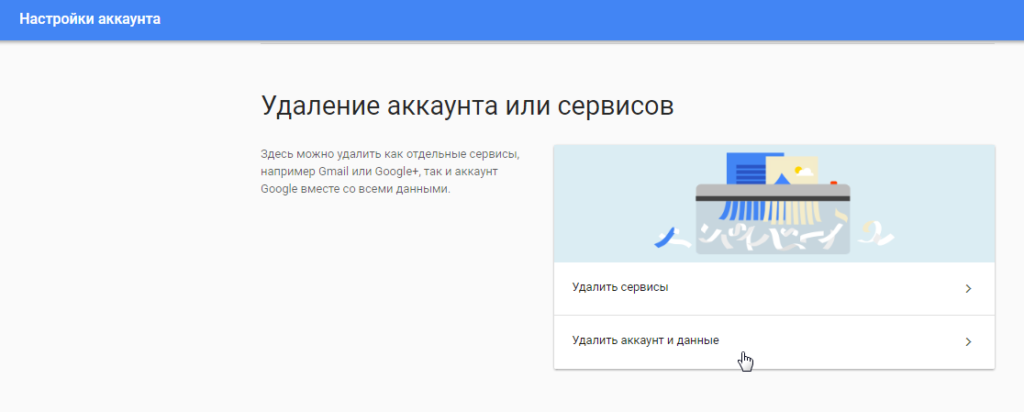 С помощью учетной записи Google пользователи мобильных устройств получают ряд возможностей:
С помощью учетной записи Google пользователи мобильных устройств получают ряд возможностей:
- Работа с Гугл Плей Маркет.
- Пользование сервисом Гугл и электронным ящиком на телефоне. В некоторых моделях его нет, и пользователям приходится искать способы, как установить Гугл Сервисы на свой телефон.
- Применение сервисов Контакты, где можно хранить данные и получать к ним доступ даже с нового мобильного устройства (с помощью синхронизации).
- Вход в веб-проводник Хром и получение доступа к истории поиска, закладкам и паролям. В ином случае все настройки придется вводить с нуля.
- Пользование Гугл Диском, где можно хранить документы, фото и видеоролики н облачном хранилище. Здесь же можно редактировать таблицы, документы, презентации и иные данные.
- Доступ к Ютуб, который также является одним из сервисов системы. Если удалить аккаунт Гугл на Андроиде Хонор, пользоваться его возможностями также не получится.
Другие сервисы Google, которыми сегодня буквально «напичканы» мобильные устройства.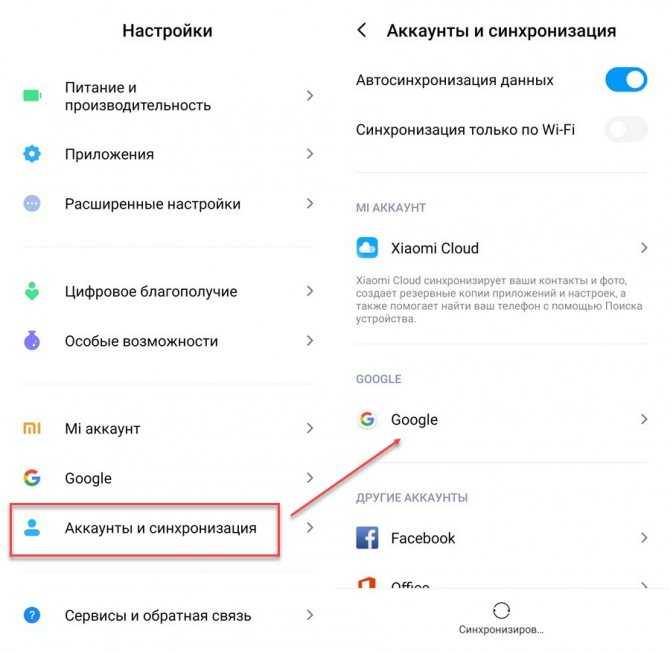
Что делать после удаления
Разобравшись, как сбросить аккаунт Гугл на Honor, можно принимать решение по дальнейшим действиям. Здесь все зависит от целей, которые ставил перед собой владелец учетной записи. В случае полного удаления профилей можно продавать или дарить телефон другому человеку. Как вариант, сделайте полный сброс и заведите новые Google-аккаунт только для мобильного устройства.
Удалятся ли данные
Перед тем как удалить аккаунт Гугл на Honor 7c или других моделях телефона, разберитесь с потенциальными последствиями такого шага. При выборе первого метод профиль убирается с мобильного девайса, но остается доступным в Интернете. Владелец Хонор может снова пройти авторизацию, ввести логин / пароль и пользоваться прежними возможностями.
Если же полностью удалить учетную запись на телефоне Honor 7a PRO или других моделях Хонор, с устройства убираются все данные, связанные с профилем. Этот вариант подходит тем пользователям, которые хотя сразу убрать с мобильного устройства все учетные записи, сохранки игр, привязанные к профилю фото и другие данные. Но учтите, что в таком случае учетная запись убирается не только с телефона, но и серверов.
Но учтите, что в таком случае учетная запись убирается не только с телефона, но и серверов.
Зная, как удалить аккаунт Гугл с телефона Хонор, вы сможете зависит новый профиль или подготовить мобильное устройство к продаже. В случае полной деинсталляции помните о последствиях, а именно уничтожении всех привязанных данных и файлов, а также потере доступа к учетке в будущем. Если целью стоит продажа телефона Хонор, достаточно убрать запись с мобильного устройства или сделать полный сброс, сохранив за собой возможность входа в аккаунт в будущем.
В комментариях расскажите, каким способом пользуетесь вы и почему.
Как навсегда удалить свою учетную запись Gmail и Google
Нажмите здесь, чтобы просмотреть краткий обзор этой статьи!
Как навсегда удалить свою учетную запись Gmail и Google: краткое руководство
Удаление вашей учетной записи Gmail или Google — это необратимый процесс .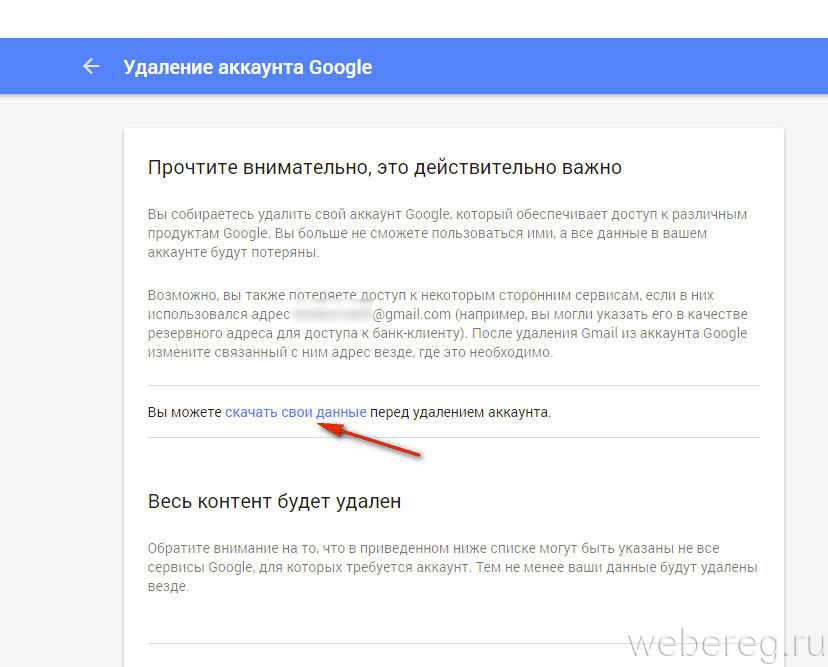 В зависимости от того, какой из двух файлов вы удалите, вы потеряете все свои электронные письма, изображения с Google Диска и другие файлы, закладки, избранные местоположения на Картах Google и доступ ко всем связанным службам.
В зависимости от того, какой из двух файлов вы удалите, вы потеряете все свои электронные письма, изображения с Google Диска и другие файлы, закладки, избранные местоположения на Картах Google и доступ ко всем связанным службам.
Вот как удалить свою учетную запись Gmail :
- Перейдите в раздел Моя учетная запись войдите в настройки своей учетной записи .
- Перейдите на вкладку « Данные и конфиденциальность ».
- Перейдите к « Удалить службу Google » и нажмите на нее.
- Введите свой пароль для подтвердите свою личность .
- Нажмите на значок корзины рядом с Gmail.
- Заполните новый адрес электронной почты , откройте папку «Входящие» и найдите письмо от Google. Нажмите на ссылку внутри.
- Выполните шаги, чтобы завершить удаление вашей учетной записи .
Помните, всегда полезно сделать резервную копию всех ваших данных из Google , прежде чем приступить к удалению!
Для получения подробных пошаговых инструкций по удалению ваших учетных записей Gmail и Google прочитайте полную статью ниже!
Gmail, возможно, самая популярная служба электронной почты в мире.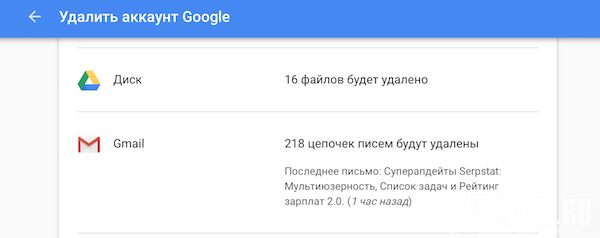 Чрезвычайно популярная бесплатная служба электронной почты — 9.0007 используют около 1,5 миллиарда человек по всему миру . Однако может быть много причин, по которым вы хотите удалить свою учетную запись Gmail .
Чрезвычайно популярная бесплатная служба электронной почты — 9.0007 используют около 1,5 миллиарда человек по всему миру . Однако может быть много причин, по которым вы хотите удалить свою учетную запись Gmail .
Может быть, вы переключаетесь на другой почтовый сервис ? Или, возможно, у вас есть смущающее имя пользователя? Или это может быть связано с проблемами конфиденциальности ? Какой бы ни была ваша причина, вы должны знать, что удаление вашей учетной записи Gmail — не простой процесс.
В этой статье мы дадим вам пошаговые инструкции по как удалить свою учетную запись Gmail .
Факторы, которые следует учитывать перед удалением учетной записи Gmail
Важно отметить, что удаление Gmail не означает, что вы удаляете свою учетную запись Google . Другими словами, вы по-прежнему будете иметь доступ ко всем изображениям и другому контенту на вашем Google Диске, в вашей учетной записи Google Play и во всех других службах Google, которые вы используете. Имейте в виду, что удаление вашей учетной записи Gmail необратимо .
Имейте в виду, что удаление вашей учетной записи Gmail необратимо .
Но это означает, что вы потеряете весь свой почтовый ящик Gmail . Другими словами, вы навсегда потеряете все свои электронные письма . Вы также больше не сможете отправлять и получать электронные письма в/из своей учетной записи Gmail.
Из-за того, что удаление Gmail необратимо, мы настоятельно рекомендуем вам сделать резервную копию вашей учетной записи Gmail.
Ниже мы объясним, как удалить свою учетную запись Gmail , а далее расскажем, как тоже удалите свой аккаунт Google .
Как удалить учетную запись Gmail: пошаговое руководство
Вот наше пошаговое руководство по удалению учетной записи Gmail .
1. Сделайте резервную копию своей учетной записи Gmail
- Перейдите в раздел Моя учетная запись. Войдите, если вы еще не вошли.
- Перейдите на вкладку « Данные и конфиденциальность ».

- Прокрутите вниз, пока не увидите большой блок под названием « Загрузите или удалите свои данные ».
- Нажмите « Загрузите свои данные ».
- Нажмите « Отменить выбор всех » вверху.
- Теперь прокрутите вниз и выберите « Mail » и любые других приложений Google , которые вы можете сделать резервной копией . Нажмите « Следующий шаг ».
- Выберите способ получения резервной копии в верхней части следующего экрана.
- Выберите частоту экспорта (один раз или каждые два месяца в течение года), тип файла и максимальный размер файла. Если файл больше указанного размера файла, он будет равен разделить на два или несколько файлов .
- Нажмите « Создать экспорт » внизу.
- Дождитесь завершения экспорта .
 Обратите внимание, что в зависимости от размера файла экспорта (в основном, размера вашего почтового ящика!), этот процесс может занять несколько минут или даже несколько часов .
Обратите внимание, что в зависимости от размера файла экспорта (в основном, размера вашего почтового ящика!), этот процесс может занять несколько минут или даже несколько часов . - Когда процесс завершится, вы получите немедленный доступ к своим файлам или вам нужно будет скачать их по ссылке, отправленной на ваш Gmail если вы выбрали этот вариант.
Теперь мы объясним, как удалить свою учетную запись Gmail на ПК, iPhone и Android.
2. Удаление учетной записи Gmail через браузер настольного компьютера
- Перейдите в раздел Моя учетная запись в браузере настольного компьютера.
- Перейдите на вкладку « Данные и конфиденциальность ».
- Прокрутите вниз до « Данные из приложений и служб, которые вы используете ».
- Нажмите « Удалить службу Google ».
- Введите пароль , чтобы подтвердить свою личность.

- Вам будут представлены три службы, которые вы можете удалить . Нажмите на значок корзины рядом с Gmail.
- Теперь вам нужно ввести другой адрес электронной почты, который будет вашим новым именем пользователя для других сервисов Google . Это не может быть адрес Gmail (очевидно). Как только вы это сделаете, нажмите « Отправить письмо с подтверждением ».
- Перейти к учетной записи электронной почты , которую вы указали выше и найдите письмо об удалении Gmail.
- Нажмите на ссылку в электронном письме и войдите в свою учетную запись Gmail в последний раз.
- Выберите « Да, я хочу удалить [учетную запись gmail] ». Теперь нажмите « Удалить Gmail » и «Готово», чтобы полностью удалить свою учетную запись.
Удаление учетной записи Gmail на iPhone или iPad
Удаление учетной записи Gmail с iPhone или iPad практически аналогично описанному выше процессу. Вместо , открывая Gmail через настольный браузер, однако вы можете использовать приложение Gmail на своем iPhone или iPad .
Вместо , открывая Gmail через настольный браузер, однако вы можете использовать приложение Gmail на своем iPhone или iPad .
Теперь нажмите на изображение своего профиля или инициалы в правом верхнем углу и выберите « Управление учетной записью Google ». Оттуда всего выполните шаги со 2 по 10 .
Удаление учетной записи Gmail с помощью устройства Android
- Откройте приложение « Настройки » вашего устройства.
- Перейти к « Google ». Проще всего ввести «Google» в строку поиска и просто нажать на нее. Примечание. Убедитесь, что вы собираетесь « Google » в « Системные настройки », а не в « Аккаунты и синхронизация/Другое » или что-то подобное.
- Теперь нажмите « Управление вашей учетной записью Google ».
- Перейдите на вкладку « Данные и конфиденциальность ».

- Прокрутите вниз до маленького поля с надписью « Загрузите или удалите свои данные ».
- Вы также можете загрузить свои данные, прежде чем принять решение об удалении своей учетной записи Gmail.
- Нажмите на « Удалить службу Google ».
- Подтвердите свою личность еще раз, используя отпечаток пальца, пароль или телефон/планшет, чтобы получить защитный код.
- Теперь, чтобы завершить удаление вашей учетной записи Gmail , просто следуйте инструкциям на экране.
- Вам нужно будет ввести другой адрес электронной почты , чтобы получить ссылку для удаления Gmail, и нажать на нее, чтобы завершить процесс. Это то же самое, что и шагов с 7 по 10 из предыдущего раздела.
Резервное копирование данных Gmail на Android, iPhone или iPad
Обратите внимание, что вы также можете создавать резервные копии своих данных Gmail и других данных Google на своем Android или iPhone . Если вы еще не сделали этого на своем настольном компьютере до того, как удалили свою учетную запись Gmail , мы твердо помним, что нашли время, чтобы сделать это на мобильном устройстве .
Если вы еще не сделали этого на своем настольном компьютере до того, как удалили свою учетную запись Gmail , мы твердо помним, что нашли время, чтобы сделать это на мобильном устройстве .
Это очень просто: когда вы перешли к настройкам своей учетной записи Google и коснулись вкладки « Данные и конфиденциальность », просто прокрутите вниз до маленького поля с надписью «9».0007 Загрузите или удалите свои данные “. Вместо « Удалить службу Google » выберите « Загрузить свои данные ».
Затем просто следуйте инструкциям на экране от до , создайте резервную копию всех ваших писем.
Чтобы было ясно, если вы удалите свою учетную запись Gmail, ваши электронные письма исчезнут навсегда. Однако Google предоставляет вам льготный период. Если вы восстановите свою учетную запись Gmail в течение короткого периода времени после удаления , вы можете сохранить свою почту. Google требуется 30 дней для полного удаления учетной записи Gmail .
Google требуется 30 дней для полного удаления учетной записи Gmail .
В этом случае у вас будет доступ ко всем вашим электронным письмам, кроме тех, которые были отправлены вам , когда ваша учетная запись была деактивирована . Это подводит нас к следующему пункту.
Если кто-то отправит электронное письмо на ваш адрес Gmail, когда он деактивирован (или удален навсегда), оно просто вернется обратно . Вы просто получите сообщение об ошибке, говорящее о том, что ваш 9Сообщение 0007 не может быть доставлено , так как учетная запись получателя не существует. Это будет выглядеть так:
Именно поэтому, вероятно, стоит сообщить своим важным и близким контактам, что вы удалили свою учетную запись Gmail .
Можно ли восстановить удаленную учетную запись Gmail?
Если вы недавно удалили свою учетную запись Gmail , есть приличный шанс восстановить ее. Однако имейте в виду, что нет никаких гарантий, так как Google не указывает точные сроки для хранения данных после удаления. В общем, это 30 дней , хоть и отличается.
Однако имейте в виду, что нет никаких гарантий, так как Google не указывает точные сроки для хранения данных после удаления. В общем, это 30 дней , хоть и отличается.
Для того, чтобы попытаться восстановить вашу учетную запись , перейдите по официальной ссылке восстановления учетной записи Google. Введите свой адрес электронной почты, нажмите « Далее, », введите свой пароль и снова нажмите «Далее». В случае успеха вы получите следующее сообщение :
Теперь вы можете либо продолжить и войти в систему, либо сменить пароль . Последнее является хорошей практикой безопасности и определенно не может повредить. Убедитесь, что вы используете только безопасные пароли .
Удаление вашей учетной записи Google
Имейте в виду, что, в принципе, удаление вашей учетной записи Google так же безвозвратно , как и удаление вашей учетной записи Gmail. Если вам не посчастливится выполнить восстановление в течение короткого периода после удаления (30 дней), который позволяет это сделать, вы потеряете все свои данные .
Если вам не посчастливится выполнить восстановление в течение короткого периода после удаления (30 дней), который позволяет это сделать, вы потеряете все свои данные .
Последствия этого, разумеется, гораздо серьезнее, чем потеря только вашей учетной записи Gmail . В конце концов, вы потеряете все, что сохранено на вашем Google Диске , все ваши закладки Google, электронные письма и всю информацию, связанную с вашей учетной записью Google.
Вы также потеряете доступ к любым службам , которые вы используете с вашей учетной записью Google, например, к Facebook. У нас также есть руководство по окончательному удалению вашей учетной записи Facebook!
Сделайте резервную копию!
Мы настоятельно рекомендуем сделать резервную копию всего в вашей учетной записи Google, которую вы считаете важной перед удалением. В этом случае просто не нажимайте «отменить выбор всех», а отмените выбор только тех приложений, которые вам действительно не нужны.![]()
Без лишних слов, давайте проверим как удалить свой аккаунт Google .
Как удалить свою учетную запись Google
- Перейдите к настройкам своей учетной записи Google, перейдя в раздел Моя учетная запись.
- Перейдите к « Данные и конфиденциальность ».
- Прокрутите вниз до нижней части страницы, где вы увидите « Дополнительные параметры ».
- Нажмите « Удалить свой аккаунт Google ».
- Введите свой пароль на подтвердите свою личность или используйте один из других способов.
- Вам будет представлено последствий удаления вашей учетной записи Google . Прочтите это внимательно.
- Отметьте два поля, чтобы подтвердить, что вы понимаете финансовые последствия и еще раз указать, что вы хотите удалить свою учетную запись. Теперь нажмите на кнопку « Удалить учетную запись ».

Обратите внимание, что этот метод будет работать с любым браузером на ПК, Android, iPhone или iPad.
Как восстановить вашу учетную запись Google
Мы не рекомендуем удалять вашу учетную запись Google , если вы не решили, что это именно то, что вам нужно, или без резервного копирования ваших данных . Однако все мы иногда меняем свое мнение!
Если это произойдет с вами, вскоре после удаления вашего аккаунта Google , К счастью, есть шанс вернуть его. Следуйте приведенным ниже инструкциям, чтобы узнать, можете ли вы восстановить свою учетную запись Google .
- Перейдите по официальной ссылке восстановления учетной записи Google.
- Заполните свой адрес электронной почты и нажмите « Далее ».
- Введите пароль и снова нажмите « Next ».
В случае успеха вы получите сообщение ваша учетная запись успешно восстановлена . Вы получите возможность снова войти в систему или изменить свой пароль .
Вы получите возможность снова войти в систему или изменить свой пароль .
Примечание : Google не указывает конкретные сроки, в течение которых после удаления вы сможете восстановить свою учетную запись Google . Таким образом, нет никакой гарантии, что вы вернете свою учетную запись, , даже если вам кажется, что вы удалили ее совсем недавно, .
Также важно отметить, что все, что Google знает о вас остается в системах Google примерно два месяца после того, как вы удалите свою учетную запись. Если он был удален непреднамеренно, у компании также есть -месячный период восстановления в соответствии с политикой Google.
Как навсегда удалить свою учетную запись Gmail и Google: часто задаваемые вопросы
У вас есть конкретный вопрос об удалении вашей учетной записи Gmail или Google? Ознакомьтесь с нашим разделом часто задаваемых вопросов, чтобы быстро получить ответы на часто задаваемые вопросы!
Как навсегда удалить свою учетную запись Gmail?
Удалить учетную запись Gmail очень просто. Просто выполните следующие действия:
Просто выполните следующие действия:
- Перейдите в настройки своей учетной записи Google.
- Перейдите на вкладку «Данные и конфиденциальность».
- Выберите «Удалить службу Google».
- Введите пароль для подтверждения.
- Нажмите на значок корзины рядом с Gmail и следуйте инструкциям на экране.
Можно ли навсегда удалить учетную запись Google?
Да, вы можете навсегда удалить свой аккаунт Google. Чтобы узнать, как это работает, ознакомьтесь с предпоследним руководством в нашей статье об удалении ваших учетных записей Gmail и Google. Помните, что после удаления вашей учетной записи Google вы потеряете доступ ко всем своим приложениям Google с этой учетной записью и их данными.
Что происходит с электронными письмами в удаленной учетной записи Gmail?
Если вы удалите свою учетную запись Gmail и подождете, пока не истечет (неопределенное) время восстановления, ваши электронные письма исчезнут навсегда. Вот почему мы настоятельно рекомендуем вам сделать резервную копию вашей учетной записи Gmail перед ее удалением.
Вот почему мы настоятельно рекомендуем вам сделать резервную копию вашей учетной записи Gmail перед ее удалением.
Натан Дэниелс Автор
Технический журналист
Натан — журналист, прошедший международную подготовку, и проявляет особый интерес к предотвращению киберпреступлений, особенно когда речь идет о уязвимых группах. Для VPNoverview.com он проводит исследования в области кибербезопасности, интернет-цензуры и онлайн-конфиденциальности. Он также внес свой вклад в разработку наших строгих процедур тестирования и проверки VPN с использованием лучших практик, основанных на фактических данных.
Как удалить свой аккаунт Google
Вы планируете удалить Google? Сервисы Google больше не нужны? Какими бы удобными ни были функции Google, их может быть недостаточно, чтобы вы продолжали их использовать. Возможно, вы перешли на другой сервис или просто больше не хотите пользоваться своей учетной записью.
Какой бы ни была причина, мы расскажем вам, как удалить вашу учетную запись Google.
Статья Дорожная карта
- Что происходит, когда вы удаляете свой аккаунт Google?
- Удаление и удаление вашей учетной записи Google
- шагов для удаления вашей учетной записи Google
- Восстановление удаленной учетной записи Google
- Заключение
Что происходит, когда вы удаляете свою учетную запись Google?
Прежде чем приступить к удалению, важно знать, что означает удаление вашей учетной записи Google. Если вы удалите свою учетную запись, вы потеряете доступ ко всем связанным с ней данным, включая электронные письма, файлы, фотографии и календари.
Вы также потеряете доступ к подпискам и контенту, приобретенному с помощью учетной записи на YouTube и Google Play, и не сможете использовать такие приложения, как Gmail, Google Диск или Google Play. Вы также потеряете все закладки браузера, хранящиеся в Chrome.
Удаление или удаление вашей учетной записи Google
Удаление вашей учетной записи Google приводит к ее окончательному удалению, стиранию ее существования.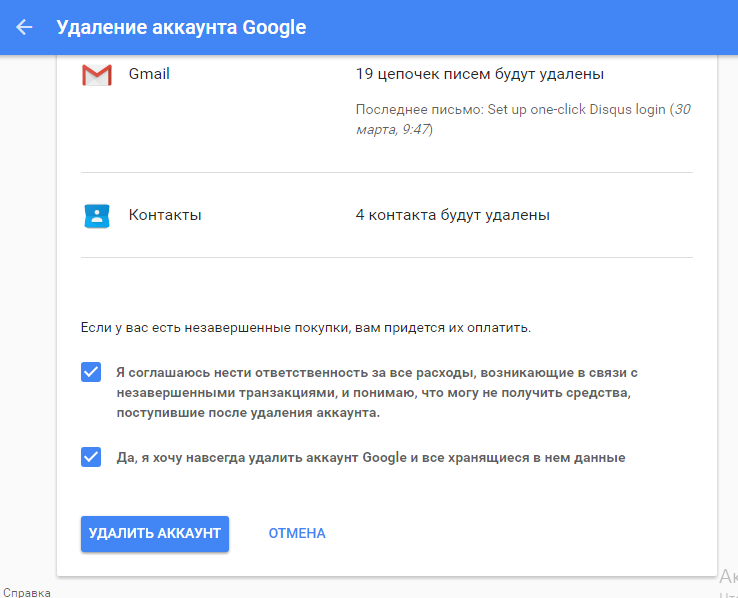 Если вы просто хотите сделать перерыв или использовать Chrome без входа в систему, вы можете удалить свою учетную запись Google из веб-браузера. На мобильных устройствах вы можете удалить свою учетную запись, удалив связанные приложения.
Если вы просто хотите сделать перерыв или использовать Chrome без входа в систему, вы можете удалить свою учетную запись Google из веб-браузера. На мобильных устройствах вы можете удалить свою учетную запись, удалив связанные приложения.
Google также позволяет пользователям удалять определенные службы, не удаляя всю свою учетную запись. Поэтому, если у вас возникли проблемы с определенным аспектом вашей учетной записи, например YouTube или Gmail, но вы все еще используете другие службы, это может быть лучшей альтернативой.
Как удалить учетную запись Google
Шаг 1: Войдите в свою учетную запись Google и щелкните значок Учетная запись .
Просмотр входа пользователя в учетную запись Google.
Шаг 2: Нажмите Управление учетной записью Google
Шаг 3: В меню слева нажмите Данные и конфиденциальность . Вы можете найти его ниже Home и Personal Info .
Доступ к домашней странице учетной записи Google.
Шаг 4: Прокрутите вниз и нажмите Дополнительные параметры .
Соответствующие параметры отмечены в разделе «данные и конфиденциальность».
Шаг 5: Нажмите Удалить свой аккаунт Google .
Несколько вариантов, из которых пользователь может двигаться вперед.
Шаг 6: Google предложит вам подтвердить адрес электронной почты, введя пароль.
Шаг 7: Затем Google предоставит условия удаления учетной записи. Установите два флажка, подтверждающих, что вы их прочитали, и нажмите Удалить учетную запись .
Важная информация для пользователей перед удалением учетной записи.
Восстановление удаленной учетной записи Google
Передумали? Если вы удалили свой аккаунт Google в течение последних 20 дней, вы все равно сможете его восстановить.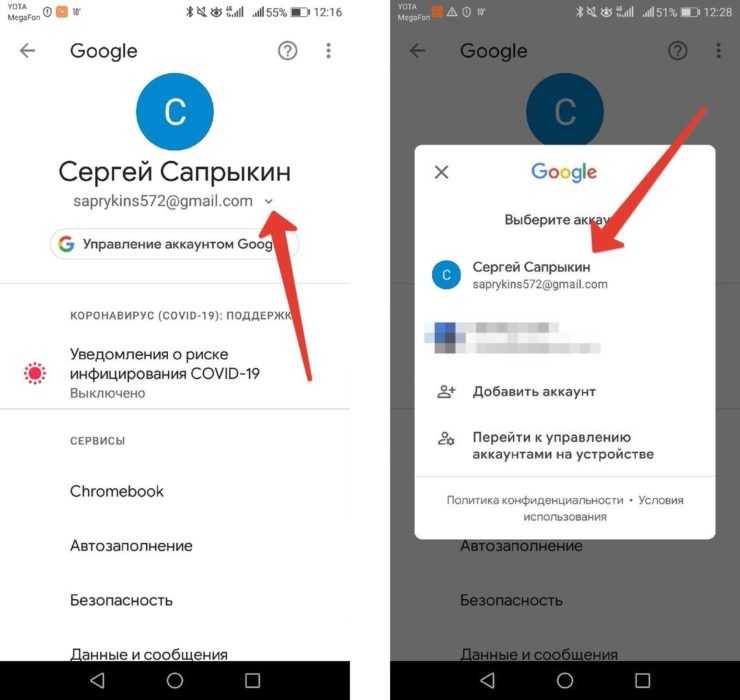
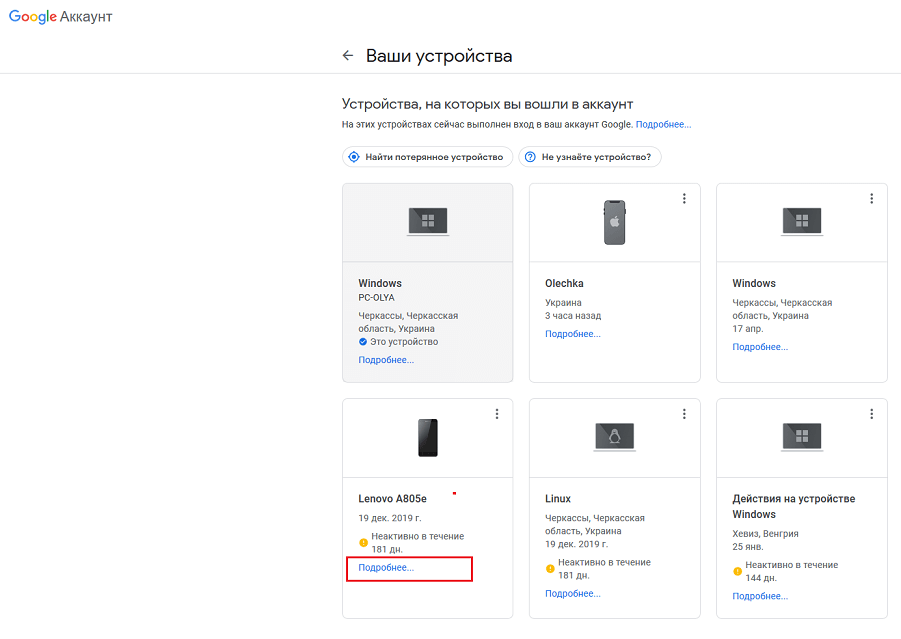

 Обратите внимание, что в зависимости от размера файла экспорта (в основном, размера вашего почтового ящика!), этот процесс может занять несколько минут или даже несколько часов .
Обратите внимание, что в зависимости от размера файла экспорта (в основном, размера вашего почтового ящика!), этот процесс может занять несколько минут или даже несколько часов .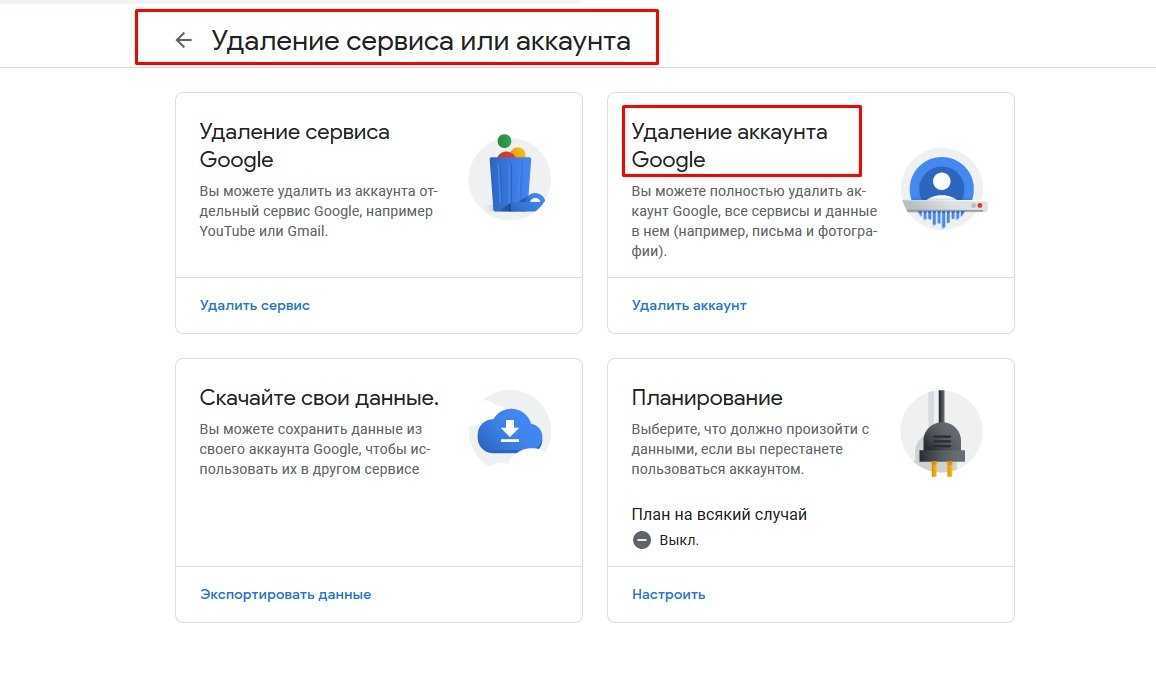
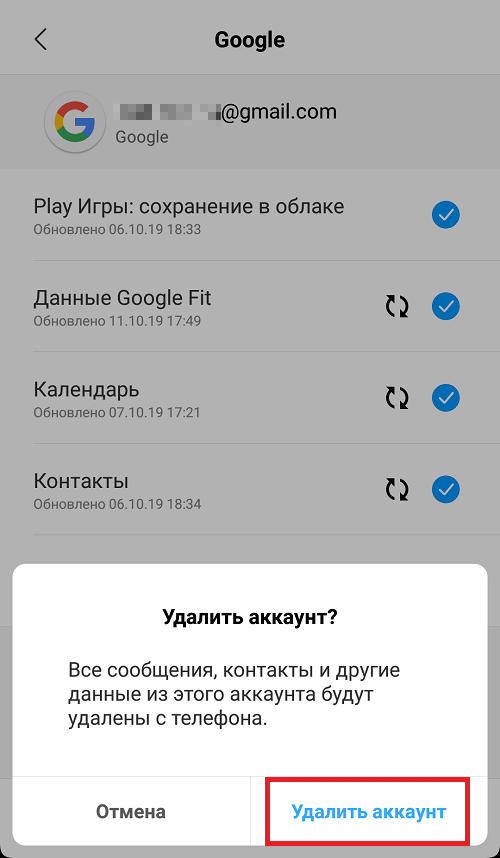
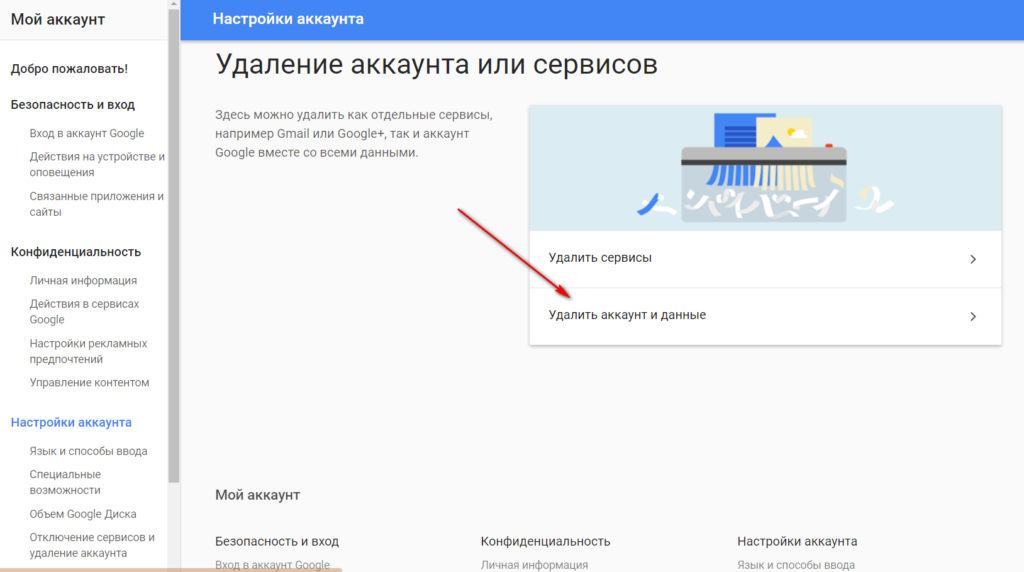
Ваш комментарий будет первым